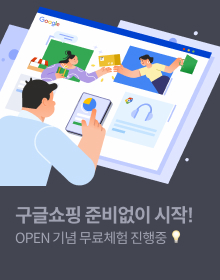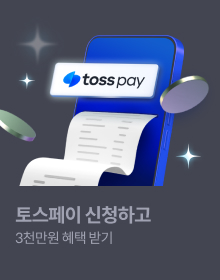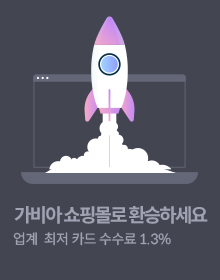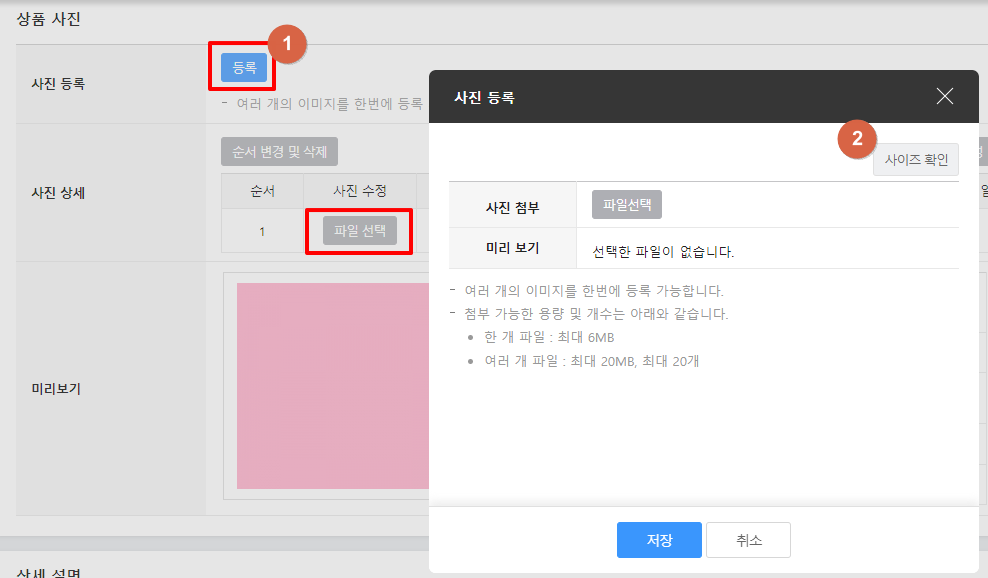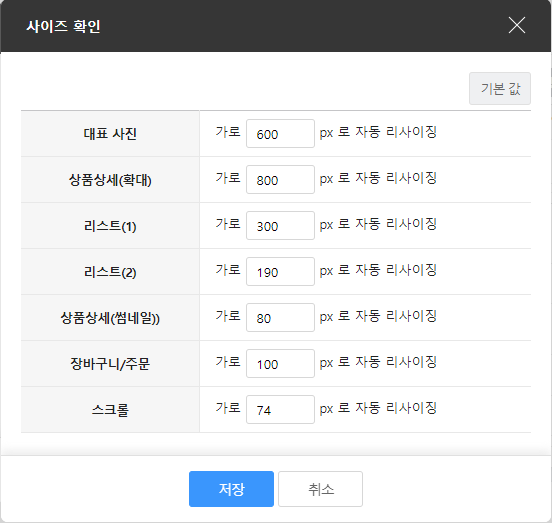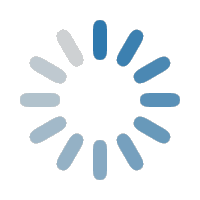쇼핑몰 창업&운영에 꼭 필요한 혜택
자주 묻는 질문
궁금하신 사항을 FAQ를 통해 해결해드립니다.
-
퍼스트몰 기능
상품의 이미지 사이즈는 어떻게 수정해야 하나요?
-
- 퍼스트몰, 구버전
- 일반몰, 입점몰 본사, 입점몰 입점사
1. '상품 > 일반 상품 > 일반 상품 조회'에서 '상품 등록' 또는 등록된 상품의 '수정'을 클릭하여 설정할 수 있습니다.
2. 사진 등록의 '등록'을 클릭, 사진 등록 창에서 사이즈 확인에서 설정을 변경하거나, 등록된 이미지가 있을 경우 해당 이미지의 '파일선택' 사이즈 확인에서 설정할 수 있습니다.
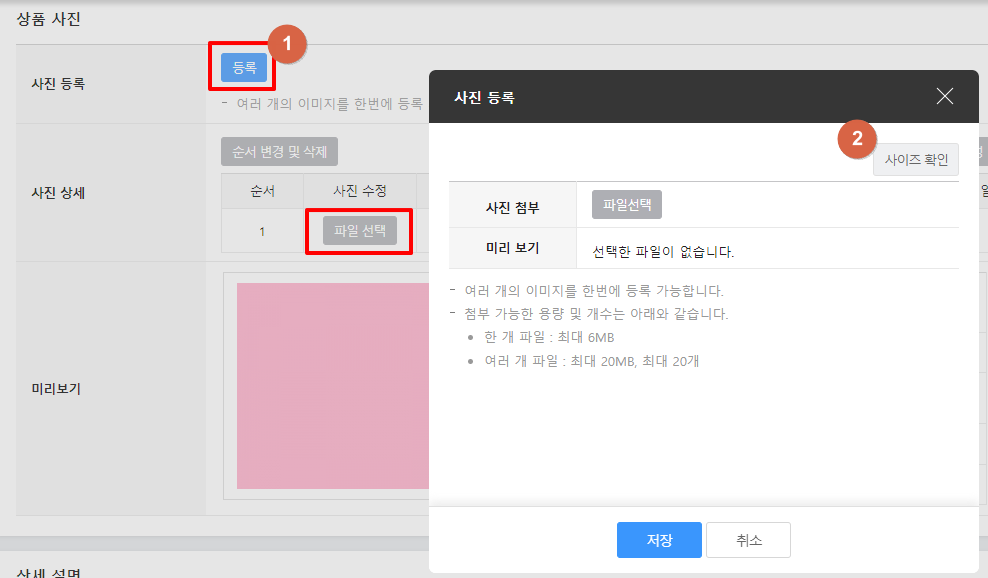
아래 이미지와 같이 해당 영역의 이미지 사이즈를 변경 후 저장하면 세팅한 사이즈로 적용됩니다.
다만, 기존 등록된 이미지의 경우 이전 이미지 크기로 리사이징되어 저장되어 있으므로 설정값에 따라 이미지 해상도가 저하될 수 있습니다.
(가로 사이즈 기준으로 리사이징됩니다.)
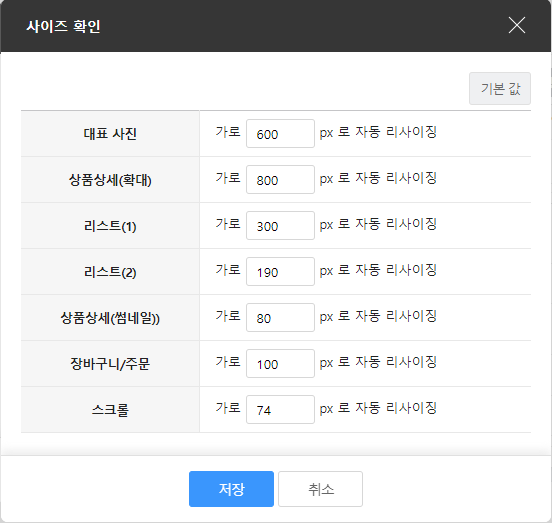
관련 태그
#상품이미지사이즈 #이미지사이즈 #이미지 #사이즈-
쇼핑몰 소개
-
주요 기능
-
요금 안내
-
제작 의뢰
-
부가서비스
-
광고·마케팅
-
고객센터
-
대표번호 1544-3270
- 월~금요일 10:00 ~ 17:00
- 점심시간 12:30 ~ 13:30
- 토, 일요일 및 공휴일 휴무
TOP